So verwenden Sie die WRAPPROS-Funktion in Excel

Haben Sie Probleme mit der Verarbeitung großer Datenmengen in Excel? Erfahren Sie, wie Sie die WRAPROWS-Funktion nutzen, um Daten in überschaubareren Zeilen aufzuteilen.
Was ist die VALUE-Funktion in Excel ? Was ist die Wertformel in Excel ? Finden wir es mit LuckyTemplates.com heraus!
Bei der Arbeit mit Excel, insbesondere bei der Verarbeitung von Datentabellen und der Berechnung von Zahlen, sind Excel-Funktionen definitiv ein unverzichtbares Werkzeug. Jede Funktion verfügt über ihre eigenen Funktionen oder kann miteinander kombiniert werden, um Ihnen bei der schnelleren Berechnung und Verarbeitung von Datentabellen zu helfen.
In Excel ruft die VALUE-Funktion die Zahl in einer Zeichenfolge in einer Excel-Tabelle ab oder bedeutet einfach, die Zeichenfolge in eine Zahl umzuwandeln. Diese VALUE-Funktion wird häufig mit anderen Funktionen wie der LINKEN-Funktion, der RECHTEN-Funktion und der MITTEL-Funktion kombiniert.
Der folgende Artikel von LuckyTemplates zeigt Ihnen, wie Sie die VALUE-Funktion in Excel verwenden.
So verwenden Sie die VALUE-Funktion in Excel
Die VALUE-Funktion hat die Syntax =VALUE(text) .
Dabei ist Text eine in Anführungszeichen eingeschlossene Zahlenfolge oder eine Formel, die sich auf die Zelle bezieht, die die Zahlenfolge enthält, die Sie konvertieren möchten.
Der Text kann ein Datum, eine Uhrzeit oder ein konstantes Format haben. Wenn der Text nicht in diesen Formaten vorliegt, meldet die VALUE-Funktion einen Fehler.
Die VALUE-Funktion wird häufig mit Funktionen zum Schneiden von Zeichenfolgen kombiniert, z. B. der LEFT-Funktion, die die linke Zeichenfolge schneidet, der RIGHT-Funktion, die die rechte Zeichenfolge schneidet, und der MID-Funktion, die die mittlere Zeichenfolge schneidet. Beim Ausschneiden von Zeichenfolgen ist das Zeichenfolgenformat kein numerisches Format, daher ist die VALUE-Funktion erforderlich, um es in ein numerisches Format zu konvertieren.
Nachfolgend finden Sie eine Beispieltabelle. In der Spalte NV-Code filtern Sie die letzten beiden Ziffern des Mitarbeitercodes.
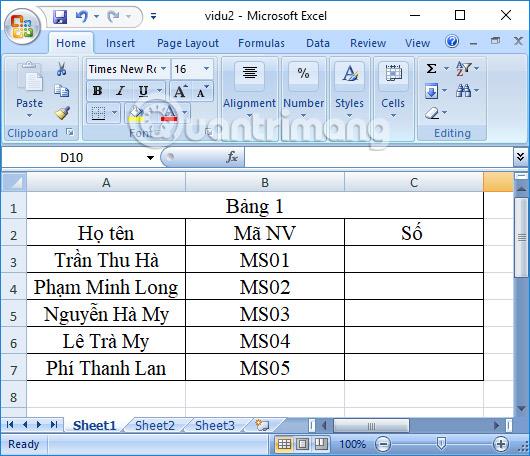
Schritt 1:
In dieser Tabelle verwenden wir die RIGHT-String-Slicing-Funktion, um die letzten beiden Zahlen auszuschneiden. Die Formel wäre =RIGHT (B3,2) .
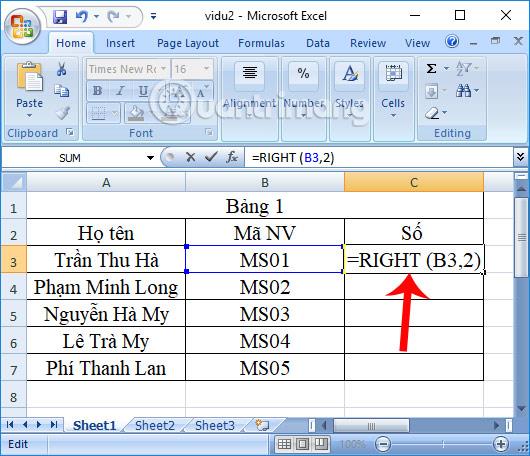
Das Ergebnis sind 2 Zahlen in der Mitarbeitercode-Zeichenfolge. Diese 2 Zeichen liegen im Textformat vor.
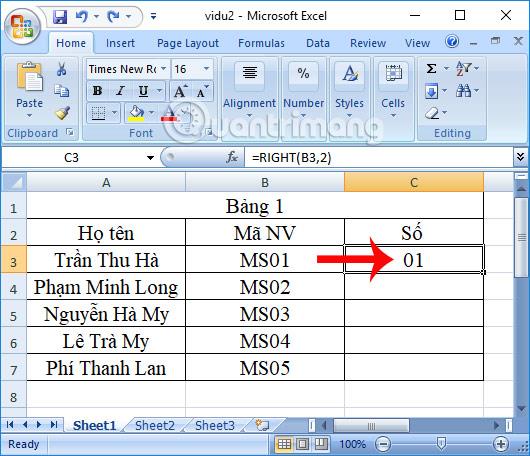
Schritt 2:
Um das letzte Zeichen in der Mitarbeitercodesequenz zu erhalten, die hier nur die Zahl 1 als Zahlenformat im Zeichenbereich annimmt, nicht 2 Zahlen als 01, muss der Benutzer die Funktion VALUE verwenden.
Wir haben die Formel =VALUE (RIGHT (B3,2)) und drücken dann die Eingabetaste.
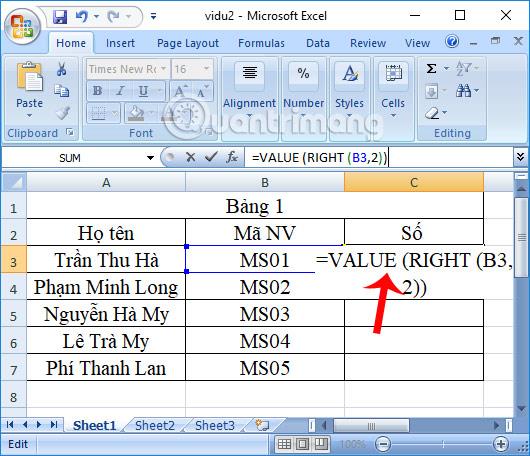
Schritt 3:
Wir werden sofort sehen, dass das zurückgegebene Ergebnis die Nummer 1 im Zahlenformat ist.
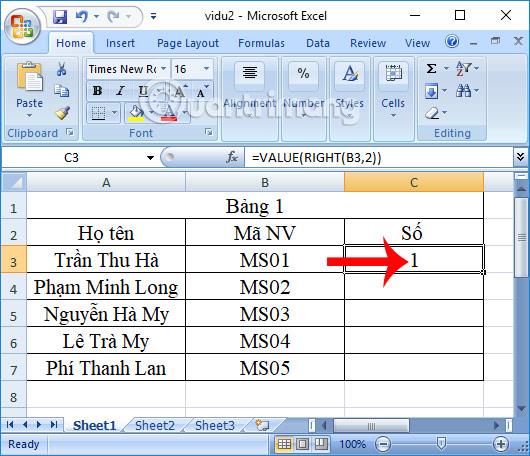
Scrollen Sie nach unten zu den Feldern unten, um die verbleibenden Ergebnisse anzuzeigen. Daher hilft die VALUE-Funktion in Kombination mit der RIGHT-Funktion dabei, Ergebnisse im numerischen Format zurückzugeben.
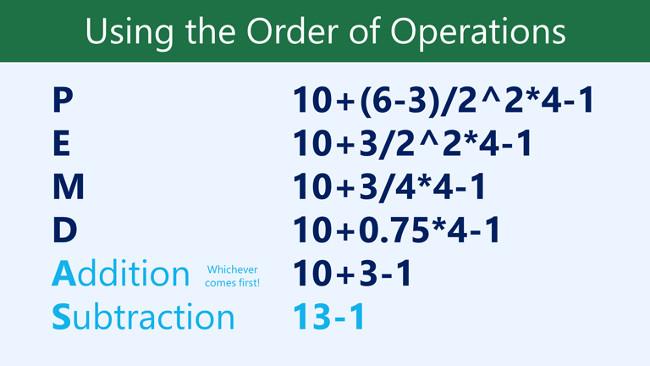
Warum gibt die VALUE-Funktion in Excel den #VALUE-Fehler zurück?
Wenn eine Quellzeichenfolge in einem Format angezeigt wird, das Excel nicht erkennen kann, gibt eine VALUE-Formel den Fehler #VALUE zurück. In diesem Fall müssen Sie lediglich die Zahl aus der Zeichenfolge in Excel extrahieren.
Im Allgemeinen müssen Sie nicht unbedingt die Funktion VALUE verwenden, da Excel bei Bedarf Text automatisch in Zahlen umwandelt. Aus Kompatibilitätsgründen mit anderen Tabellenkalkulationsanwendungen wird jedoch VALUE bereitgestellt.
Ich wünsche Ihnen viel Erfolg!
Haben Sie Probleme mit der Verarbeitung großer Datenmengen in Excel? Erfahren Sie, wie Sie die WRAPROWS-Funktion nutzen, um Daten in überschaubareren Zeilen aufzuteilen.
Erfahren Sie, wie Sie Access-Tabellendaten einfach nach Excel, TXT, XML usw. exportieren können. Folgendes erfahren Sie im Detail: CSV, Excel, Exportieren.
MehmetSalihKoten, ein Reddit-Benutzer, hat eine voll funktionsfähige Version von Tetris in Microsoft Excel erstellt.
Um Maßeinheiten in Excel umzurechnen, verwenden wir die Funktion „Konvertieren“.
Was ist die HLOOKUP-Funktion? Wie verwende ich die HLOOKUP-Funktion in Excel? Finden wir es mit LuckyTemplates heraus!
Die IFERROR-Funktion in Excel wird häufig verwendet. Um es richtig nutzen zu können, müssen Sie die IFERROR-Formel von Microsoft Excel verstehen.
Was ist die VALUE-Funktion in Excel? Was ist die Wertformel in Excel? Finden wir es mit LuckyTemplates.com heraus!
Die EOMONTH-Funktion in Excel wird verwendet, um den letzten Tag eines bestimmten Monats anzuzeigen, mit einer sehr einfachen Implementierung. Sie erhalten dann anhand der von uns eingegebenen Daten den letzten Tag eines bestimmten Monats.
Möchten Sie wiederkehrende Aufgaben in Excel VBA automatisieren? Lassen Sie uns also lernen, wie Sie eine Do-While-Schleife verwenden, um eine Reihe von Aktionen zu implementieren, die wiederholt werden, bis eine Bedingung erfüllt ist.
Die Standardspaltenbreite und Zeilenhöhe in Excel stimmen möglicherweise nicht mit den von Ihnen eingegebenen Daten überein. Der folgende Artikel zeigt Ihnen einige Möglichkeiten, die Größe von Spalten, Zeilen und Zellen in Excel 2016 zu ändern. Bitte lesen Sie ihn durch!







